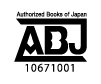- トップ
- ご利用案内・サポート
- ブレーンライブラリー管理ソフトのダウンロード
ブレーンライブラリー管理ソフトのダウンロード
ブレーンライブラリー管理ソフトとは
「ブレーンライブラリー管理ソフト」とは、「ブレーンライブラリー」で購入したコンテンツを管理・閲覧し、電子辞書ブレーンに転送するためのWindows® PC用ソフトウェアです。
新しい「ブレーンライブラリー」をご利用いただくために、新しいダウンロードコンテンツ管理ソフト「ブレーンライブラリー管理ソフト」が必要となります。
このページの下部の「ご利用手順」に従い、許諾に同意の上[ブレーンライブラリー管理ソフトのダウンロード]ボタンをクリックし、管理ソフトをインストールしてください。
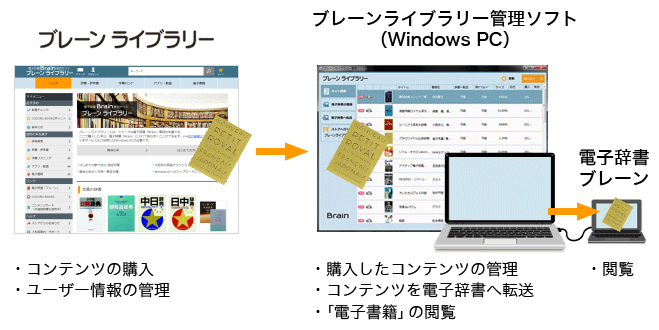
ブレーンライブラリーとは
ブレーンライブラリーは、シャープの電子辞書「Brain」専用の本屋です。
ここで購入した本は、電子辞書「Brain」に入れて持ち歩くことができます。(⇒対応機種はこちら)

詳しい特長はこちらをご覧ください
ご利用要件
【動作環境】
Windows® 10
Windows® 11
※Windows® RTはサポートしておりません
※Microsoft .NET Framework 3.5が必要です
Firefox 19 以降
Google Chrome 25 以降
-
●上記の正規版OSが動作するパソコン・タブレット。
※システム要件については、各メーカーのウェブサイトなどをご確認ください。
※アップル社製のコンピューターはご利用できません。また、仮想環境では動作いたしません。
ご利用の前に
ご利用形態によって、インストール方法が異なります。下記をご確認ください。
■初めて利用する
■「ブレーンライブラリー管理ソフト」を最新へ更新する
「ソフトのインストール」を御覧ください。
■既に利用中で、Windows® 8.1、Windows® 10、Windows® 11へアップデートを行う
「Windows® 8.1、Windows® 10、Windows®
11へのアップデートについて」を御覧ください。
■PW-S3をご利用の方へ
ブレーンライブラリーをご利用される前に、こちらをご覧ください
ソフトのインストール
■準備
【Microsoft® .NET Framework3.5のインストール】
事前に下記リンクの手順をご確認の上、「.NET Framework3.5」をインストールしてください。
【Windows® 10をご利用の方へ】
Windows® 10をご利用の方は、事前に最新の更新プログラムを適用し、Windows® 10を最新の状態にしてください。 詳しくは「更新プログラムを適用する」をご覧ください。
■ブレーンライブラリー管理ソフト ご利用手順
- 1. 「ソフトウェア使用許諾契約書」をお読みになってから、「使用許諾契約の条項に同意します」にチェックを入れて、「ブレーンライブラリー管理ソフト」をダウンロードします。
-
2. ダウンロードした実行ファイルをダブルクリックします。
※「マイドキュメント」フォルダ内に「DictionaryDLC」フォルダが作成されます。
本ソフトウェアをアンインストールするまで、このフォルダを削除しないでください。
※ユーザーアカウント制御などのダイアログが表示される場合は「はい」を選択してください。
※「WindowsによってPCが保護されました」と表示される場合の対応はこちら - 3. インストーラの画面が表示されたら「次へ」をクリックします。
- 4. ライセンス条項で「同意する」を選択し、「次へ」をクリックします。
- 5. インストールフォルダの選択で「次へ」をクリックします。
- 6. インストールの確認で「次へ」をクリックすると、本アプリケーションのインストールが始まります。
約 31MB
ブレーンライブラリー管理ソフト
Ver.1.3.0
よくあるお問い合わせ
■「このセットアップは.NET Framework バージョン3.5を必要とします。」が表示される
下記をご確認の上、「.NET Framework3.5」をインストールしてください。
Windows® 8.1、Windows® 10、および Windows® 11 への .NET Framework 3.5 のインストール
■パソコンのOSをアップデート後、「ブレーンライブラリー管理ソフト」が起動しない
復旧方法について詳しくは「Windows® 8.1、Windows® 10、 Windows® 11 環境でブレーンライブラリー管理ソフトが起動しないときは」をご覧ください。
■ブレーンライブラリー管理ソフトを使うと「インターネットに接続していません。」または「サーバーとの同期に失敗しました。」のエラーが表示される
下記をご確認の上、サーバー接続設定の更新を行ってください。
サーバー接続設定の更新